Publicitate
Ați fost vreodată singura persoană din grupul dvs. cu conexiune la Internet? Puteți transforma cu ușurință computerul sau laptopul într-un hotspot wireless, permițând altora accesul la conexiunea la Internet în momentele de nevoie. Este ușor de făcut, iar ceea ce este mai bine este cantitatea masivă de instrumente gratuite care vă stau la dispoziție pentru a vă ajuta.
Windows are de asemenea două metode integrate pentru a crea un hotspot Wi-Fi. Vă vom arăta cum să le utilizați, precum și o eliminare a câtorva dintre cele mai bune programe gratuite de Wi-Fi Hotspot. Sa mergem!
Instrumente Windows native
Am reușit de fapt transformă sistemele noastre Windows într-un hotspot Wi-Fi portabil Transformați Windows într-un hotspot Wi-Fi și distribuiți conexiunea la InternetAveți o conexiune la Internet printr-un cablu de rețea. Puteți partaja conexiunea fără fir cu alte dispozitive? Puteți face computerul Windows să funcționeze ca un router WiFi? Pe scurt: Da! Citeste mai mult de ceva timp, dar nu a avut succes decât să varieze grade, și chiar și acum, depinde oarecum de tipul de conexiune la internet pe care îl aveți.
Windows 10 a făcut procesul ușor, cu o intrare corectă în meniu și butoane ușor de comutat. Acestea fiind spuse, puteți folosi în continuare linia de comandă dacă asta doriți.
1. Windows 10 Hotspot
De fapt m-am dus și mi-am săpat cablul Ethernet de 25 de metri Wi-Fi vs. Ethernet: Ce ar trebui să folosești și de ce?Lumea merge fără fir. Asta înseamnă că totul se termină pentru Ethernet? Citeste mai mult pentru acest mic tutorial. Nu sunt departe de routerul meu, dar este singurul care poate traversa camera.
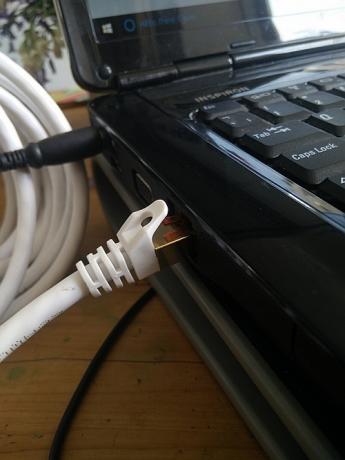
Dacă încercați să creați un hotspot folosind o conexiune Wi-Fi existentă, nu veți putea utiliza conexiunea de intrare pentru a accesa Internetul pe sistemul respectiv. Cu toate acestea, dacă aveți o conexiune Ethernet cu fir, sunteți bine, deoarece sunteți conectat direct la rețea 10 Concepții greșite comune despre rețelele wirelessAstăzi, vom aduce rețeaua în prim plan și vom discuta despre 10 dintre cele mai răspândite concepții greșite despre rețeaua Wi-Fi de acasă. Citeste mai mult .
presa Windows + Q și tip punct de acces mobil în bara de căutare și selectați cea mai bună potrivire. Alternativ, îndreptați-vă către Setări> Rețea și Internet> Hotspot mobil. Aici puteți selecta de unde să vă partajați conexiunea la Internet. De asemenea, veți observa că „Nu veți putea utiliza VPN sau Wi-Fi atunci când hotspotul mobil este pornit”, după cum am menționat mai sus.
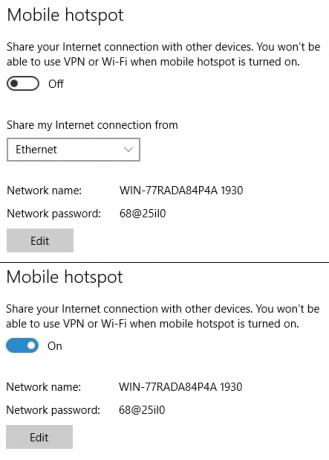
Alegeți de unde doriți să partajați, apoi apăsați pentru a activa conexiunea mobilă pentru a activa conexiunea. Până la opt dispozitive se pot conecta acum la hotspot.
2. Utilizarea liniei de comandă
Puteți utiliza Linia de comandă pentru a activa și dezactiva un hotspot Wi-Fi, folosind o conexiune cu fir.
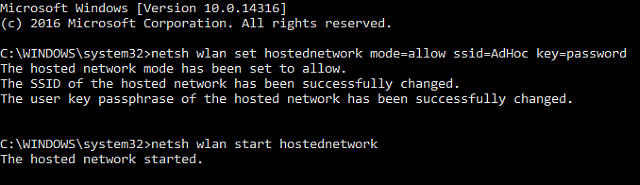
presa Cheia Windows + X pentru a deschide meniul Setări buton Start și selectați Prompt de comandă (Admin) pentru a deschide o fereastră nouă. Introduceți următoarea comandă 15 Comenzi de promptare a comenzilor Windows (CMD) pe care trebuie să le cunoaștețiIndicatorul de comandă este încă un instrument Windows puternic. Iată cele mai utile comenzi CMD pe care trebuie să le cunoască orice utilizator Windows. Citeste mai mult , înlocuind intrările SSID și cheile cu numele rețelei și parola aleasă de dvs.:
netsh wlan set hostednetwork mode = allow ssid = AdHoc key = parolă
Acum executați următoarea comandă pentru a porni rețeaua:
netsh wlan începe hostednetwork
presa Windows + Q, introduce vizualizați conexiunile de rețea în bara de căutare și selectați cea mai bună potrivire. Faceți clic dreapta pe conexiunea principală Ethernet și selectați Proprietăți, apoi îndreptați-vă către Partajarea tab. Faceți clic pe caseta de lângă Permiteți altor utilizatori de Internet să se conecteze prin intermediul acestor computere conexiune la Internet, apoi schimbați Conexiune de rețea la domiciliu caseta derulantă la hotspot-ul dvs. creat recent și apăsați O.K.
Acum ar trebui să poți vedea hotspot-ul, iar alte dispozitive ar trebui să se poată conecta la rețea.
3. Utilizarea unui fișier de lot
Dacă veți utiliza în mod regulat acest hotspot, puteți creați un fișier batch pentru a automatiza procesul Cum să utilizați comenzile fișierului pentru loturi Windows pentru a automatiza sarcinile repetitiveExecuti frecvent sarcini plictisitoare și repetitive? Un fișier de lot poate fi exact ceea ce căutați. Folosiți-l pentru a automatiza acțiunile. Vă vom arăta comenzile pe care trebuie să le cunoașteți. Citeste mai mult . Deschideți un nou document text și introduceți următoarele:
@echo off. CLS. :MENIUL. ECOU. ECOU………………………………………… ECOU. ECHO Apăsați 1, 2 sau 3 pentru a selecta sarcina dvs. sau 4 pentru a ieși. ECOU………………………………………… ECOU. ECHO 1 - Setați atribute de partajare Wi-Fi. ECHO 2 - Porniți partajarea WiFi. ECHO 3 - Opriți partajarea WiFi. ECHO 4 - Ieșire. ECOU. SET / P M = Tipul 1, 2, 3 sau 4, apoi apăsați ENTER: IF% M% == 1 GOTO SET. IF% M% == 2 GOTO START. IF% M% == 3 GOTO STOP. IF% M% == 4 GOTO EOF. :A STABILIT. netsh wlan set hostednetwork mode = allow ssid = YourSSID key = YourPassword keyusage = persistent. MENIU GOTO. :START. netsh wlan începe hostednetwork. MENIU GOTO. :STOP. netsh wlan stop hostednetwork. MENIU GOTO
Din nou, modificați SSID-ul și tasta pentru alegerea dvs., apoi salvați fișierul text pe desktop. Acum modificați extensia de fișier de la .txt la .bat pentru a crea un fișier batch Cum se creează un fișier de lot (BAT) în cinci pași simpliAcest articol acoperă modul de a crea un fișier de lot utilizând cinci pași simpli pentru sistemul de operare Windows. Citeste mai mult și acceptați avertismentul. Dacă nu puteți vedea extensia de fișier .txt, Este posibil ca Windows-ul să fi ascuns extensii de tip de fișier cunoscute Cum se schimbă asociațiile de fișiere Windows 10 și programele impliciteProgramele implicite depind de asociațiile potrivite de tip de fișier. Setați programe implicite și schimbați asociațiile de fișiere în Windows 10 Citeste mai mult .
În acest caz, mergeți la Panou de control> Opțiuni dosarși debifează Ascunde extensiile pentru tipurile de fișiere cunoscute. Odată ce apăsați O.K, extensia va fi accesibilă prin intermediul faceți clic dreapta pe> Redenumițisau pur și simplu apăsând F2 în fișierul dorit.
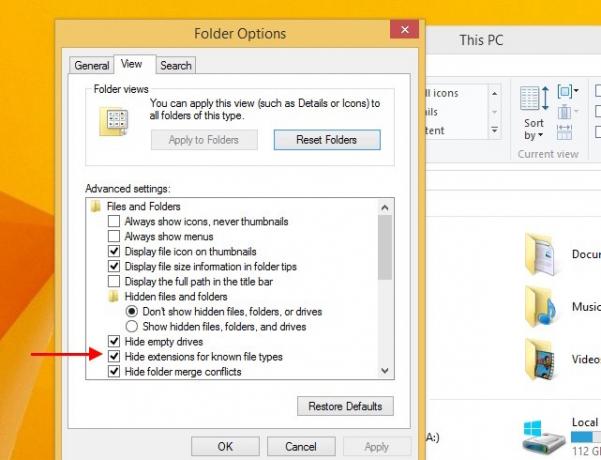
Faceți dublu clic pentru a rula fișierul și urmați instrucțiunile de pe ecran.
Software terț
În ciuda funcției hotspot acum bine integrată de Windows 10, ar trebui să încercați și un software gratuit pentru terți pentru a vedea ce funcționează cel mai bine pentru situația dvs.
Baidu Hotspot aduce unele dintre caracteristicile avansate (și, prin urmare, premium) ale popularului masiv Connectify la sistemul dvs., gratuit. Combinând un amestec excelent de caracteristici de bază și avansate, Baidu Hotspot funcționează extrem de bine în afara locului, conectarea la o gamă de dispozitive, precum și transferuri de fișiere directe la orice dispozitiv conectat la hotspot.
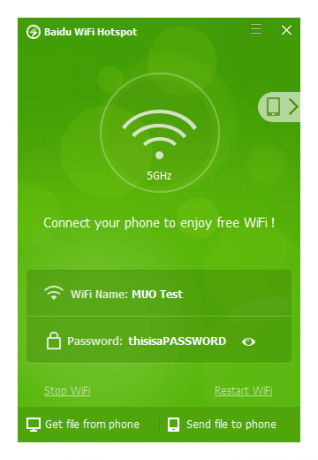
Imaginea pe care am inclus-o este Baidu Hotspot care împărtășește fericit rețeaua wireless de 5 GHz, cu telefonul conectat la ea, funcționând perfect.
Un „Connectify Hotspot vă face toate dispozitivele fericite”, iar acest lucru este într-adevăr cum ar părea să fie. Este una dintre cele mai simple și intuitive piese de software Wi-Fi Hotspot pe care le vei folosi, oferind o soluție destul de puternică pentru utilizatorii de zi cu zi. Vă puteți partaja conexiunea prin cablu ca hotspot, precum și partajarea rețelei wireless existente. Dacă doriți să faceți upgrade la versiunea PRO sau MAX, veți putea, de asemenea, să partajați 3G sau 4G LTE celor apropiați.
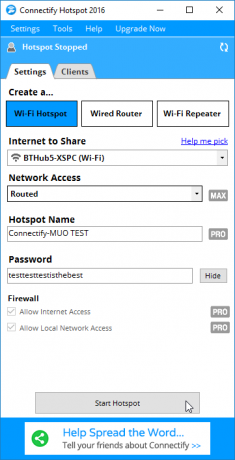
Aceasta este o alegere extrem de populară și este ușor de văzut de ce.
Cu toate acestea, este frustrant să navighezi prin software și să întâlnești „doar pentru utilizatorii PRO / MAX” și, în ciuda capacităților evidente ale software-ului, acesta poate să distragă ceea ce încerci să obții. De asemenea, am observat că două procese de fond sunt repornite constant, în ciuda faptului că au fost ucise manual, chiar și după ce am dezactivat Connectify de la rularea la Start-up.
La fel ca în atâtea lucruri din viață, uneori este cel mai simplu designul cel mai simplu. Ei bine, poate nu cel mai bun dintre toate, dar Virtual Router Plus își face treaba cu o atitudine extrem de drăguță. Datorită acestei simplități, includem Virtual Router Plus, și a câștigat un număr semnificativ de fani.
Aveți doar câteva opțiuni: schimbați SSID-ul și parola hotspot-ului Cum să vă configurați routerul pentru a vă asigura securitatea rețelei casniceSetările implicite ale routerului pun rețeaua în pericol, permițând străinilor independenți să strângă năvalimea și să comită potențialele infracțiuni. Utilizați rezumatul nostru pentru a configura setările de router standard pentru a preveni accesul neautorizat la rețeaua dvs. Citeste mai mult și oprirea și pornirea acesteia. Asta e tot. Dar face treaba asta bine și îmi place.
Este posibil să fi întâlnit OSToto Hotspot în viața sa anterioară, numit 160WiFi. În afară de schimbarea masivă a numelui și inversarea de la o aplicație plătită la gratuitate, software-ul în sine rămâne la îndemână, relativ puternic și vine cu câteva caracteristici corecte, cum ar fi posibilitatea de a enumera IP-uri specifice din rețeaua dvs. improvizată (luați asta, Keith!) sau setarea manuală a unui timp pentru ca hotspot-ul să se transforme off.
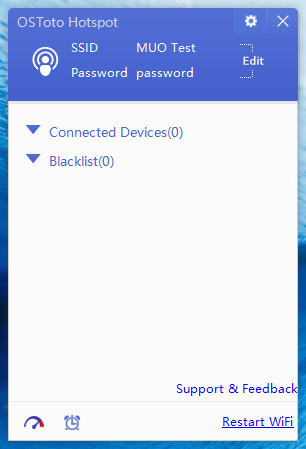
Pentru o opțiune gratuită, OSToto Hotspot oferă un pachet destul de cuprinzător și v-aș sfătui să îi dați o dată.
MyPublicWiFi este un alt creator de hotspot Wi-Fi gratuit care bifează multe dintre casetele importante. Dispune de un design deschis, oarecum datat, dar intuitiv și poate partaja conexiuni cu fir, precum și conexiuni Wi-Fi, DSL, 3G, HSDPA și 4G LTE în împrejurimile dvs. imediate.
Este livrat cu unele funcții avansate utile, pe care le lipsesc alte aplicații, cum ar fi blocarea IP, și dvs. poate urmări și bloca adresele URL individuale vizitate de către cei conectați la rețeaua dvs., mai bine sau mai rau. MyPublicWiFi este una dintre cele mai vechi intrări din această listă, dar totuși face treaba extrem de bine.
Selecția mea finală gratuită Wi-Fi Hotspot este mHotspot. Pe lângă transformarea conexiunii prin cablu într-un hotspot wireless, mHotspot funcționează, de asemenea, ca un repetor Wi-Fi, permițând până la 10 dispozitive diferite să se conecteze la rețea.
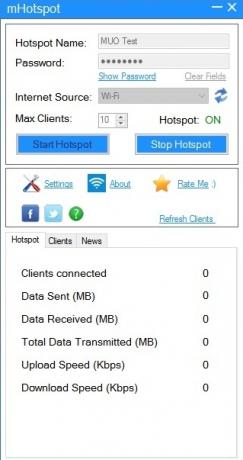
Vă rugăm să aveți grijă când instalați mHotspot, deoarece vine la pachet cu barele de sarcini terțe și căutați „aplicații”, care sunt foarte probabil să vă ofere un moment rău. Încercați să instalați Unchecky Cele mai bune instrumente de reparare gratuite pentru Windows 10 pentru a remedia orice problemăDacă aveți probleme cu sistemul sau setări necinstite, ar trebui să utilizați aceste instrumente de reparare gratuite pentru Windows 10 pentru a remedia computerul. Citeste mai mult , o aplicație minusculă care funcționează pentru a vă menține sistemul liber de programele potențial nedorite.
Ești un loc atât de fierbinte ...
Acum ar trebui să poți naviga către Wi-Fi Hotspot integrat Windows 10, alegând sursa de rețea pe parcurs. Există, de asemenea, opțiuni pentru a utiliza Linia de comandă și pentru a crea propriul fișier de lot, dacă utilizați întotdeauna aceleași setări de rețea. În plus, am enumerat șase instrumente care se ocupă de afaceri, adăugând în același timp câteva funcționalități suplimentare (cu excepția Virtual Router Plus, desigur!).
Care este instrumentul tău preferat pentru Wi-Fi Windows Hotspot? L-am listat deja? Sau există ceva uimitor pe care l-am glosat? Spuneți-ne mai jos!
Gavin este un scriitor principal pentru MUO. El este, de asemenea, editorul și managerul SEO pentru site-ul suror-focalizat MakeUseOf, Blocks Decoded. Are o diplomă de scriere contemporană (Hons), cu practici de artă digitală, puse de pe dealurile Devon, precum și peste un deceniu de experiență de scriere profesională. Îi savurează cantități copioase de ceai.


